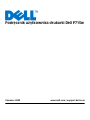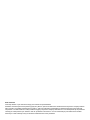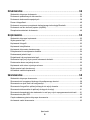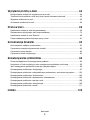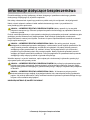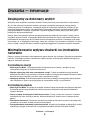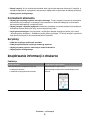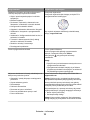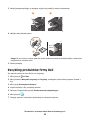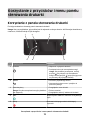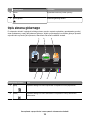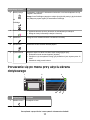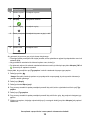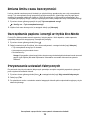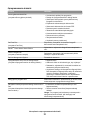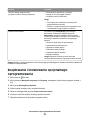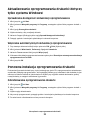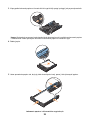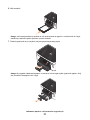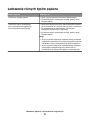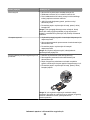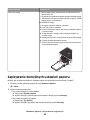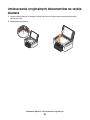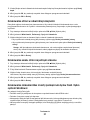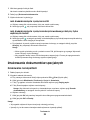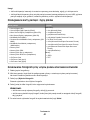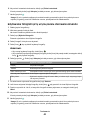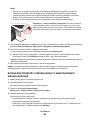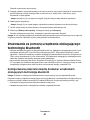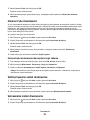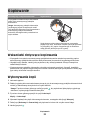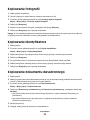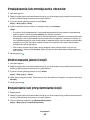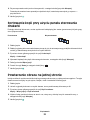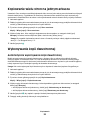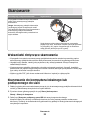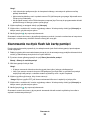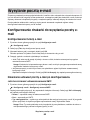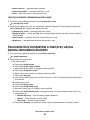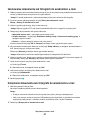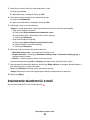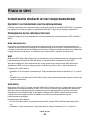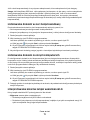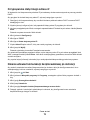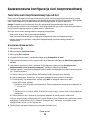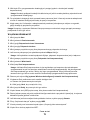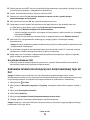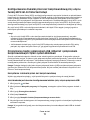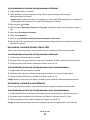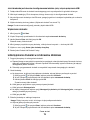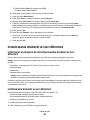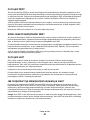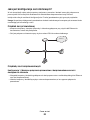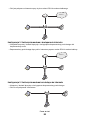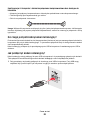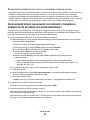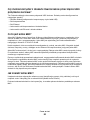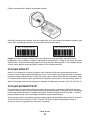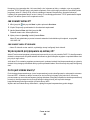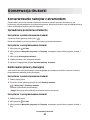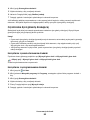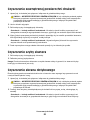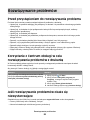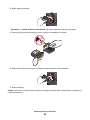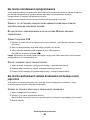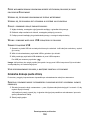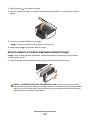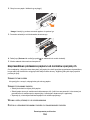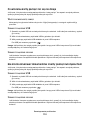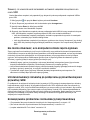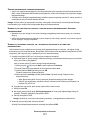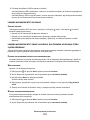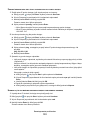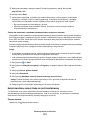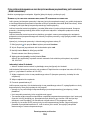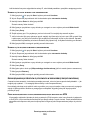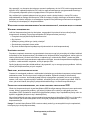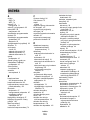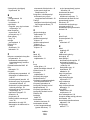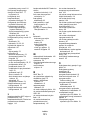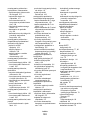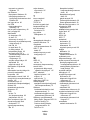Dell P713w All In One Photo Printer instrukcja
- Typ
- instrukcja

Znaki towarowe
Informacje zawarte w tym dokumencie mogą ulec zmianie bez powiadomienia.
Powielanie w dowolnej formie bez pisemnej zgody firmy Dell Inc. jest surowo zabronione. Znaki towarowe używane w niniejszym tekście:
Dell i logo DELL są znakami towarowymi firmy Dell Inc.; Microsoft i Windows są zastrzeżonymi znakami towarowymi firmy Microsoft
Corporation. Inne znaki towarowe i nazwy handlowe mogą być używane w niniejszym dokumencie w celu odwoływania się do podmiotów
roszczących sobie prawa do tych znaków i nazw ich produktów. Firma Dell Inc. nie rości sobie żadnych praw własności do znaków
towarowych i nazw handlowych innych niż własne znaki towarowe i nazwy handlowe.

Spis treści
Informacje dotyczące bezpieczeństwa.........................................7
Drukarka — informacje.....................................................................8
Dziękujemy za dokonany wybór!................................................................................................8
Minimalizowanie wpływu drukarki na środowisko naturalne......................................................8
Znajdowanie informacji o drukarce.............................................................................................9
Opis części drukarki.................................................................................................................11
Zamawianie i wymiana materiałów eksploatacyjnych............13
Zamawianie nabojów z atramentem.........................................................................................13
Wymiana nabojów drukujących................................................................................................13
Recykling produktów firmy Dell................................................................................................14
Korzystanie z przycisków i menu panelu sterowania
drukarki..............................................................................................15
Korzystanie z panelu sterowania drukarki................................................................................15
Opis ekranu głównego..............................................................................................................16
Poruszanie się po menu przy użyciu ekranu dotykowego........................................................17
Zmiana limitu czasu bezczynności...........................................................................................19
Oszczędzanie papieru i energii w trybie Eco-Mode.................................................................19
Przywracanie ustawień fabrycznych.........................................................................................19
Korzystanie z oprogramowania drukarki...................................20
Minimalne wymagania systemowe...........................................................................................20
Korzystanie z oprogramowania drukarki dla systemu Windows..............................................20
Znajdowanie i instalowanie opcjonalnego oprogramowania....................................................22
Aktualizowanie oprogramowania drukarki (dotyczy tylko systemu Windows)..........................23
Ponowna instalacja oprogramowania drukarki.........................................................................23
Ładowanie papieru i dokumentów oryginalnych.....................25
Ładowanie do zasobnika na papier..........................................................................................25
Ładowanie kopert lub papieru fotograficznego.........................................................................28
Ładowanie różnych typów papieru...........................................................................................31
Zapisywanie domyślnych ustawień papieru.............................................................................34
Umieszczanie oryginalnych dokumentów na szybie skanera..................................................35
Spis treści
3

Drukowanie.......................................................................................36
Wskazówki dotyczące drukowania...........................................................................................36
Drukowanie podstawowych dokumentów................................................................................36
Drukowanie dokumentów specjalnych.....................................................................................38
Praca z fotografiami..................................................................................................................40
Drukowanie za pomocą urządzenia obsługującego technologię Bluetooth.............................45
Drukowanie na obu stronach papieru (dupleks).......................................................................48
Zarządzanie zadaniami drukowania.........................................................................................49
Kopiowanie........................................................................................52
Wskazówki dotyczące kopiowania...........................................................................................52
Wykonywanie kopii...................................................................................................................52
Kopiowanie fotografii................................................................................................................53
Kopiowanie identyfikatora.........................................................................................................53
Kopiowanie dokumentu dwustronnego....................................................................................53
Powiększanie lub zmniejszanie obrazów.................................................................................54
Dostosowanie jakości kopii.......................................................................................................54
Rozjaśnianie lub przyciemnianie kopii......................................................................................54
Sortowanie kopii przy użyciu panelu sterowania drukarki........................................................55
Powtarzanie obrazu na jednej stronie......................................................................................55
Kopiowanie wielu stron na jednym arkuszu ............................................................................56
Wykonywanie kopii dwustronnej...............................................................................................56
Anulowanie zadania kopiowania..............................................................................................57
Skanowanie.......................................................................................58
Wskazówki dotyczące skanowania..........................................................................................58
Skanowanie do komputera lokalnego lub podłączonego do sieci............................................58
Skanowanie na dysk flash lub kartę pamięci............................................................................59
Skanowanie fotografii do aplikacji służących do edycji obrazów..............................................60
Skanowanie dokumentów do aplikacji służących do edycji......................................................61
Skanowanie bezpośrednio do wiadomości e-mail przy użyciu oprogramowania drukarki.......61
Skanowanie do pliku PDF........................................................................................................62
Często zadawane pytania dotyczące skanowania...................................................................62
Anulowanie zadań skanowania................................................................................................63
Spis treści
4

Wysyłanie pocztą e-mail.................................................................64
Konfigurowanie drukarki do wysyłania poczty e-mail...............................................................64
Tworzenie listy kontaktów e-mail przy użyciu panelu sterowania drukarki...............................65
Wysyłanie wiadomości e-mail...................................................................................................66
Anulowanie wiadomości e-mail................................................................................................68
Praca w sieci......................................................................................69
Instalowanie drukarki w sieci bezprzewodowej........................................................................69
Zaawansowana konfiguracja sieci bezprzewodowej................................................................74
Instalowanie drukarki w sieci Ethernet.....................................................................................80
Często zadawane pytania dotyczące pracy w sieci.................................................................81
Konserwacja drukarki.....................................................................93
Konserwowanie nabojów z atramentem...................................................................................93
Czyszczenie zewnętrznej powierzchni drukarki.......................................................................95
Czyszczenie szyby skanera.....................................................................................................95
Czyszczenie ekranu dotykowego.............................................................................................95
Rozwiązywanie problemów..........................................................96
Przed przystąpieniem do rozwiązywania problemu.................................................................96
Korzystanie z Centrum obsługi w celu rozwiązywania problemów z drukarką.........................96
Jeśli rozwiązywanie problemów okaże się niewystarczające...................................................96
Rozwiązywanie problemów z konfiguracją...............................................................................97
Rozwiązywanie problemów z nieprawidłowym podawaniem i zacinaniem się papieru..........102
Rozwiązywanie problemów z drukowaniem...........................................................................105
Rozwiązywanie problemów z kopiowaniem i skanowaniem..................................................106
Rozwiązywanie problemów z pocztą e-mail...........................................................................108
Rozwiązywanie problemów z kartą pamięci...........................................................................109
Rozwiązywanie problemów z siecią.......................................................................................111
Indeks................................................................................................129
Spis treści
5

6

Informacje dotyczące bezpieczeństwa
Przewód zasilający musi być podłączony do łatwo dostępnego i prawidłowo uziemionego gniazdka
elektrycznego znajdującego się w pobliżu urządzenia.
Nie należy umieszczać ani używać tego produktu w pobliżu wody lub w miejscach o dużej wilgotności.
Należy używać wyłącznie zasilacza i kabla zasilania dostarczonego wraz z tym produktem lub
autoryzowanego przez producenta.
UWAGA — NIEBEZPIECZEŃSTWO PORAŻENIA PRĄDEM: Należy upewnić się, że wszystkie
połączenia zewnętrzne (np. Ethernet i połączenia systemu telefonicznego) są odpowiednio włożone w
oznaczone gniazda.
Produkt został zaprojektowany z wykorzystaniem określonych podzespołów producenta i zatwierdzony jako
spełniający surowe światowe normy bezpieczeństwa. Rola niektórych podzespołów w zachowaniu
bezpieczeństwa nie zawsze jest oczywista. Producent nie ponosi odpowiedzialności za skutki stosowania
innych części zamiennych.
UWAGA — NIEBEZPIECZEŃSTWO USZKODZENIA CIAŁA: Nie należy przecinać, skręcać,
zawiązywać ani załamywać przewodu zasilającego, a także stawiać na nim ciężkich przedmiotów. Nie
należy narażać przewodu zasilającego na ścieranie ani zgniatanie. Nie należy ściskać przewodu
zasilającego między przedmiotami, np. meblami i ścianą. Jeśli wystąpi któraś z tych okoliczności,
powstanie ryzyko wywołania pożaru lub porażenia prądem. Należy regularnie sprawdzać przewód
zasilający pod kątem oznak takich problemów. Przed przystąpieniem do sprawdzania stanu przewodu
zasilającego należy odłączyć przewód od gniazda elektrycznego.
Wszelkie naprawy i czynności serwisowe, oprócz opisanych w dokumentacji użytkownika, powinny być
wykonywane przez autoryzowany serwis.
UWAGA — NIEBEZPIECZEŃSTWO PORAŻENIA PRĄDEM: Aby uniknąć ryzyka porażenia prądem
podczas czyszczenia zewnętrznej obudowy drukarki, przed wykonaniem dalszych czynności należy
wyjąć wtyczkę przewodu zasilającego z gniazdka elektrycznego i odłączyć wszystkie kable podłączone
do drukarki.
UWAGA — NIEBEZPIECZEŃSTWO USZKODZENIA CIAŁA: W obszarze za pokrywą modułu
drukowania dwustronnego znajdują się wystające żeberka, które stanowią element drogi podawania
papieru. Aby uniknąć skaleczenia, należy zachować ostrożność podczas uzyskiwania dostępu do tego
miejsca w celu usuwania zacięć papieru.
NINIEJSZĄ INSTRUKCJĘ NALEŻY ZACHOWAĆ.
Informacje dotyczące bezpieczeństwa
7

Drukarka — informacje
Dziękujemy za dokonany wybór!
Włożyliśmy wiele wysiłków w stworzenie drukarki, która wychodzi na przeciw potrzebom użytkowników.
Aby od razu rozpocząć użytkowanie drukarki, skorzystaj z materiałów dotyczących konfigurowania,
dostarczonych wraz z urządzeniem, a następnie zajrzyj do Podręcznika użytkownika i dowiedz się, jak
obsługiwać podstawowe funkcje. Aby maksymalnie wykorzystać możliwości oferowane przez drukarkę,
przeczytaj dokładnie Podręcznik użytkownika i regularnie zaglądaj do naszej witryny sieci Web, gdzie
publikujemy najnowsze aktualizacje.
Naszym celem jest tworzenie drukarek oferujących prawdziwą wydajność oraz wartość i zależy nam na
satysfakcji naszych klientów. W przypadku jakichkolwiek problemów w trakcie użytkowania drukarki nasi
przedstawiciele służą pomocą, aby umożliwić klientom jak najszybszy powrót do normalnego trybu pracy.
Jeśli istnieje coś, co moglibyśmy zrobić lepiej, zależy nam, żeby się o tym dowiedzieć. Wszystko, co robimy,
robimy z my
ślą o naszych klientach i wszelkie sugestie pomagają nam w ulepszaniu naszych rozwiązań.
Minimalizowanie wpływu drukarki na środowisko
naturalne
Dbamy o ochronę środowiska i stale usprawniamy nasze drukarki, aby zmniejszyć ich wpływ na środowisko
naturalne. Wybierając określone ustawienia lub zadania drukarki, można jeszcze bardziej zmniejszyć jej
wpływ na środowisko naturalne.
Oszczędzanie energii
• Włącz tryb Eco-Mode. Ta funkcja powoduje zmniejszenie jasności ekranu i przejście do trybu
oszczędzania energii po 10 minutach bezczynności.
• Wybierz najmniejszy limit czasu oszczędzania energii. Funkcja oszczędzania energii powoduje
przełączenie drukarki w tryb gotowości o minimalnym poborze energii po pozostawaniu drukarki w stanie
bezczynności przez określony czas (limit czasu oszczędzania energii).
• Udostępnij drukarkę. Drukarki bezprzewodowe/sieciowe pozwalają na udostępnianie jednej drukarki
wielu komputerom i przez to przyczyniają się do oszczędzania energii i innych zasobów.
Oszczędzanie papieru
• Włącz tryb Eco-Mode. W wybranych modelach drukarek funkcja ta powoduje automatyczne włączenie
drukowania dwustronnego (dupleks) dla zadań kopiowania i faksowania oraz zadań drukowania w
systemie Windows.
• Drukuj na jednej stronie papieru kilka obrazów stron. Funkcja „Liczba stron na arkusz” umożliwia
drukowanie kilku stron na jednym arkuszu. Można drukować do 8 obrazów stron na jednym arkuszu
papieru.
• Drukowanie dwustronne. Drukowanie dwustronne pozwala na drukowanie ręcznie lub automatycznie
(w zależności od modelu drukarki) na obu stronach papieru.
• Przeglądaj zadania drukowania przed drukowaniem. Używaj funkcji podglądu znajdującej się w oknie
dialogowym podglądu drukowania lub na wyświetlaczu drukarki (zależnie od modelu drukarki).
Drukarka — informacje
8

• Skanuj i zapisuj. W celu uniknięcia drukowania wielu kopii można skanować dokumenty i fotografie, a
następnie zapisywać je w programie komputerowym, aplikacji lub na dysku flash do dalszej prezentacji.
• Używaj papieru ekologicznego.
Oszczędność atramentu
• Używaj trybu szybkiego wydruku lub trybu roboczego. Te tryby mogą być używane do drukowania
dokumentów przy mniejszym od zwykłego zużyciu atramentu i doskonale nadają się do drukowania
dokumentów zawierających w większości tekst.
• Używaj nabojów o wysokiej wydajności. Atramenty w nabojach o wysokiej wydajności pozwalają na
drukowanie większej liczby stron przy użyciu mniejszej liczby naboi.
• Czyść głowice drukujące. Przed wymianą i recyklingiem nabojów drukujących spróbuj użyć funkcji
„Wyczyść głowicę drukującą” i „Dokładnie wyczyść głowicę drukującą”. Te funkcje służą do czyszczenia
dysz głowicy drukującej w celu poprawienia jakości wydruków.
Recykling
• Oddaj do recyklingu opakowanie produktu.
• Oddaj starą drukarkę do recyklingu zamiast ją wyrzucać.
• Używaj ponownie papieru z odrzuconych zadań drukowania.
• Używaj papieru ekologicznego.
Znajdowanie informacji o drukarce
Publikacje
Czego szukasz? Znajdziesz to w tym miejscu
Instrukcje dotyczące wstępnej konfiguracji:
• Podłączanie drukarki
• Instalowanie oprogramowania drukarki
Dokumentacja konfigurowania
Dokumentacja konfigurowania została dołączona do
drukarki.
Drukarka — informacje
9

Czego szukasz? Znajdziesz to w tym miejscu
Dodatkowe informacje na temat konfigurowania i
instrukcje dotyczące użytkowania drukarki:
• Wybór i przechowywanie papieru i nośników
specjalnych
• Ładowanie papieru
• Drukowanie, kopiowanie, skanowanie oraz
faksowanie, w zależności od modelu drukarki
• Konfigurowanie ustawień drukarki
• Oglądanie i drukowanie dokumentów i fotografii
• Instalowanie i korzystanie z oprogramowania
drukarki
• Instalowanie i konfigurowanie drukarki w sieci, w
zależności od modelu
• Tworzenie i dostosowywanie funkcji obsługi
drukarki w zależności od modelu
• Dbałość o drukarkę i konserwacja
• Rozwiązywanie problemów
Podręcznik użytkownika
Podręcznik użytkownika jest dostępny na dysku CD z
oprogramowaniem instalacyjnym.
Aby uzyskać najnowsze aktualizacje, odwiedź naszą
witrynę: support.dell.com.
Pomoc oprogramowania drukarki Pomoc systemu Windows
Uruchom program lub aplikację oprogramowania
drukarki, a następnie kliknij menu Pomoc.
Kliknij przycisk
, aby przeczytać informacje
kontekstowe.
Uwagi:
• Opcja Pomoc jest instalowana automatycznie wraz z
oprogramowaniem drukarki.
• Oprogramowanie drukarki znajduje się w folderze
programowym drukarki lub na pulpicie, w zależności
od posiadanego systemu operacyjnego.
Najnowsze dodatkowe informacje, aktualizacje oraz
dział pomocy technicznej online:
• Wskazówki i porady dotyczące rozwiązywania
problemów
• Często zadawane pytania
• Dokumentacja
• Pobieranie sterowników
• Rozmowa na żywo z technikami
• Pomoc za pośrednictwem poczty e-mail
• Pomoc telefoniczna
Pomoc techniczna w witrynie firmy Dell w sieci Web —
support.dell.com
Uwaga: Wybierz region, a następnie wybierz produkt,
aby wyświetlić odpowiednią witrynę pomocy technicznej.
Numery telefonów pomocy technicznej oraz godziny
urzędowania dla danego regionu lub kraju można znaleźć
w witrynie pomocy technicznej w sieci Web.
Gdy kontaktujesz się z pomocą techniczną, aby zostać
szybciej obsłużonym, przygotuj następujące informacje:
• Numer etykiety serwisowej
• Kod ekspresowej obsługi
Uwaga: Numer etykiety serwisowej i Kod ekspresowej
obsługi znajdują się na etykietach na obudowie drukarki.
Drukarka — informacje
10

Czego szukasz? Znajdziesz to w tym miejscu
• Oprogramowanie i sterowniki — certyfikowane
sterowniki drukarki i instalatory oprogramowania
drukarki firmy Dell
• Pliki Readme — najnowsze zmiany techniczne lub
zaawansowane techniczne materiały referencyjne
dla doświadczonych użytkowników lub techników
Dysk CD z oprogramowaniem instalacyjnym
Uwaga: Jeśli komputer i drukarka firmy Dell zostały
zakupione razem, dokumentacja i sterowniki drukarki są
już zainstalowane na komputerze.
• Materiały eksploatacyjne i akcesoria do drukarki
• Naboje zastępcze
Witryna sieci Web poświęcona materiałom
eksploatacyjnym firmy Dell — dell.com/supplies
Materiały eksploatacyjne do drukarki można kupować
online, telefonicznie i w wybranych sklepach
detalicznych.
• Informacje dotyczące bezpieczeństwa podczas
przygotowywania drukarki do pracy
• Informacje dotyczące przepisów
• Informacje dotyczące gwarancji
Informacje o produkcie
Product Information Guide
Uwaga: Informacje o produkcie mogą być niedostępne w
niektórych krajach lub regionach.
Opis części drukarki
1
2
3
4
5
6
7
8
Element Umożliwia
1 Pokrywa skanera Dostęp do szyby skanera.
2 Szyba skanera Skanowanie i kopiowanie fotografii oraz dokumentów.
Drukarka — informacje
11

Element Umożliwia
3 Wskaźnik Wi-Fi Sprawdzanie stanu sieci bezprzewodowej.
4 Gniazdo kart pamięci Wkładanie kart pamięci.
5 Port PictBridge i USB Podłączanie do drukarki aparatu cyfrowego zgodnego ze standardem
PictBridge, adaptera Bluetooth USB lub dysku flash.
6 Panel sterowania drukarki Obsługę drukarki.
7 Zasobnik na papier Ładowanie papieru.
8 Taca na wydruki Przytrzymywanie papieru wysuwanego z urządzenia.
Element Umożliwia
1 Głowica drukująca Instalowanie, wymiana lub usuwanie nabojów drukujących.
2 Moduł skanera
• Dostęp do nabojów drukujących i głowicy drukującej.
• Usuwanie zaciętego papieru.
3 Port Ethernet Podłączenie drukarki do komputera, sieci lokalnej, zewnętrznego
modemu DSL lub modemu kablowego.
4 Port USB Podłączanie drukarki do komputera przy użyciu kabla USB.
Ostrzeżenie — istnieje możliwość uszkodzenia: Portu USB można
dotykać tylko podczas podłączania lub odłączania kabla USB lub kabla
instalacyjnego.
5 Gniazdo zabezpieczeń Instalowanie kabla chroniącego przed kradzieżą drukarki.
6 Gniazdo zasilania Podłączanie drukarki do źródła zasilania.
7 Moduł drukowania dwustronnego
• Drukowanie na obu stronach arkusza papieru.
• Usuwanie zaciętego papieru.
Drukarka — informacje
12

Zamawianie i wymiana materiałów
eksploatacyjnych
Zamawianie nabojów z atramentem
Wartości wydajności naboju (w stronach) są dostępne w witrynie www.dell.com/supplies. Aby uzyskać
najlepsze wyniki, należy używać wyłącznie nabojów z atramentem firmy Dell.
Element
Nabój licencjonowany
1
Nabój zwykły
Nabój czarny Series 21 Series 21R
Nabój czarny o wysokiej
wydajności
2
Series 24 Series 24R
Nabój kolorowy Series 21 Series 21R
Nabój kolorowy o wysokiej
wydajności
2
Series 24 Series 24R
1
Licencja tylko do jednokrotnego użytku. Po zużyciu należy zwrócić nabój do firmy Dell w celu ponownego
przygotowania do sprzedaży, napełnienia lub recyklingu. Więcej informacji na temat recyklingu produktów firmy
Dell można znaleźć pod adresem www.dell.com/recycling.
2
Nabój dostępny tylko w witrynie internetowej firmy Dell pod adresem www.dell.com/supplies.
Wymiana nabojów drukujących
Przed rozpoczęciem przygotuj nowy nabój lub naboje drukujące. Naboje drukujące należy zainstalować
natychmiast po wyjęciu poprzednich nabojów, ponieważ atrament pozostający w dyszach głowicy drukującej
może wyschnąć.
1 Włącz drukarkę.
2 Otwórz drukarkę.
Uwaga: Głowica drukująca przesunie się do pozycji umożliwiającej instalację naboju.
Zamawianie i wymiana materiałów eksploatacyjnych
13

3 Naciśnij występ zwalniający, a następnie wyjmij zużyty nabój lub naboje z atramentem.
2
1
4 Naboje instaluj dwiema rękami.
1
2
Uwaga: W celu ochrony nowego atramentu przed działaniem powietrza zainstaluj naboje z atramentem
natychmiast po usunięciu osłon.
5 Zamknij drukarkę.
Recykling produktów firmy Dell
Aby zwrócić produkty do firmy Dell w celu recyklingu:
1 Kliknij przycisk lub Start.
2 Kliknij polecenie Wszystkie programy lub Programy, a następnie wybierz folder programu drukarki z
listy.
3 Kliknij opcję Strona główna drukarki.
4 Wybierz drukarkę z listy rozwijanej drukarek.
5 Na karcie Przegląd kliknij przycisk Zamów materiały eksploatacyjne.
6 Kliknij przycisk .
7 Postępuj zgodnie z instrukcjami wyświetlanymi na ekranie komputera.
Zamawianie i wymiana materiałów eksploatacyjnych
14

Korzystanie z przycisków i menu panelu
sterowania drukarki
Korzystanie z panelu sterowania drukarki
Poniżej przedstawiono elementy panelu sterowania drukarki:
Uwaga: Ikony są wyświetlane, gdy możliwe jest ich wybranie na danym ekranie. Jeśli ikona jest niewidoczna,
oznacza to, że dana funkcja nie jest dostępna.
1
2
4
5
6
7
3
Przytrzymanie Umożliwia
1 Zasilanie
• Włączenie i wyłączenie drukarki.
• Przełączenie do trybu oszczędzania energii.
Uwaga: Gdy drukarka jest włączona, naciśnij
przycisk
, aby włączyć tryb oszczędzania
energii. Naciśnij przycisk
i przytrzymaj go przez
trzy sekundy, aby wyłączyć drukarkę.
2 Wstecz
• Powrót do poprzedniego ekranu.
• Opuszczenie poziomu menu i przejście do
poziomu wyższego.
3 Ekran dotykowy
Uwaga: W trybie oszczędzania energii wyświetlacz
jest wyłączony.
• Przeglądanie menu drukarki.
• Zmiana ustawień.
• Przeglądanie animacji i wiadomości drukarki.
4 Start Rozpoczynanie zadania w zależności od wybranego
trybu.
5 Anuluj Anulowanie bieżącego zadania lub bieżącej
czynności.
Korzystanie z przycisków i menu panelu sterowania drukarki
15

Przytrzymanie Umożliwia
6 Pomoc Wyświetlenie animacji i tekstu pomocy.
7 Strona główna Powrót do głównego ekranu.
Opis ekranu głównego
Po włączeniu drukarki i upłynięciu krótkiego okresu rozruchu zostanie wyświetlony przedstawiony poniżej
ekran podstawowy, zwany dalej ekranem głównym. Wybór opcji dostępnych na ekranie głównym pozwala
wykonać takie czynności jak kopiowanie, skanowanie lub zmiana ustawień drukarki.
2
1
A
Copy
Memory
Device
Scan
1
2
3
4
5
6
7
Wyświetlany element Opis
1 Kopiuj
A
A
Uzyskanie dostępu do menu kopiowania i korzystanie z funkcji kopiowania.
2 Skanuj Uzyskanie dostępu do menu skanowania i korzystanie z funkcji skanowania
dokumentów.
Korzystanie z przycisków i menu panelu sterowania drukarki
16

Wyświetlany element Opis
3 Nośnik pamięci
lub
PictBridge
Przeglądanie, wybieranie i drukowanie wiadomości e-mail oraz dołączanie do niej
fotografii i dokumentów.
Uwaga: Ikona PictBridge występuje w miejsce ikony Nośnik pamięci, gdy do drukarki
jest podłączony aparat zgodny ze standardem PictBridge.
4 Poziomy atramentu
• Wyświetla aktualne poziomy atramentu w zainstalowanych nabojach.
• Dostęp do funkcji konserwacji nabojów i informacji.
5 Ustawienia Dostęp do menu ustawień drukarki i możliwość ich zmiany.
6 Dwustronnie
2
1
Drukowanie na obu stronach arkusza papieru.
7 Tryb Eco-Mode Włączenie trybu Eco-Mode umożliwia wybór następujących opcji:
• Drukowanie na obu stronach papieru (dupleks).
• Przejście w tryb oszczędzania energii, gdy drukarka nie jest używana przez 10
minut.
• Ustawienie małej jasności ekranu.
Poruszanie się po menu przy użyciu ekranu
dotykowego
PREVIEWING PHOTOS
PAPER TYPE
Accept
Auto Detect
Plain
Matte
Photo
Transparency
12
3
4
5
6
Accept
Przytrzymanie Umożliwia
1 Strzałka w lewo Przewijanie w lewo.
Korzystanie z przycisków i menu panelu sterowania drukarki
17

Przytrzymanie Umożliwia
2 Strzałka w prawo Przewijanie w prawo.
3 Akceptuj Zapisywanie ustawień.
4 Strzałka w górę Przewijanie w górę.
5 Pasek przewijania Przewijanie listy menu w górę i w dół.
6 Strzałka w dół Przewijanie w dół.
Aby poruszać się po menu przy użyciu ekranu dotykowego:
• Przeciągnij pasek przewijania lub dotykaj strzałek, aż na wyświetlaczu pojawi się odpowiednie menu lub
szukana opcja.
• Aby potwierdzić ustawienie lub dokonać wyboru menu, dotknij je.
• Po dokonaniu wyboru lub zmianie ustawienia konieczne może być dotknięcie przycisku Akceptuj, OK lub
. Spowoduje to zapisanie ustawień.
Na przykład, aby przejść do opcji Typ papieru i zmienić ustawienia dotyczące typu papieru:
1 Dotknij przycisku .
Uwaga: Wszystkie instrukcje podane w tym podręczniku rozpoczynają się od czynności dokonanej z
poziomu ekranu głównego.
2 Dotknij opcji Kopiuj.
3 Dotknij polecenia Więcej opcji.
4 Przy pomocy strzałek lub paska przewijania przewiń listę w dół, aż do wyświetlenia na liście opcji Typ
papieru.
5 Dotknij opcji Typ papieru.
6 Przy pomocy strzałek lub paska przewijania przewiń listę w dół lub w górę, aby przejrzeć dostępne typy
papieru.
7 Wybierz typ papieru, dotykając odpowiedniej opcji, a następnie dotknij przycisku Akceptuj, aby zapisać
ustawienia.
Korzystanie z przycisków i menu panelu sterowania drukarki
18

Zmiana limitu czasu bezczynności
Limit ten określa czas bezczynności drukarki, po upływie którego przełącza się ona w tryb oszczędzania
energii. Tryb oszczędzania energii optymalizuje energooszczędność, ograniczając zużycie prądu przez
drukarkę (w przypadku niektórych modeli aż o 28%) w porównaniu z jej domyślnymi ustawieniami. Aby
oszczędzać jak najwięcej energii, ustaw jak najmniejszy limit czasu przełączenia w tryb oszczędzania energii.
1 Z poziomu ekranu głównego przejdź do opcji Tryb oszczędzania energii:
> Konfig. urz. > Tryb oszczędzania energii
2 Wybierz limit czasu bezczynności, a następnie dotknij opcji Akceptuj.
Oszczędzanie papieru i energii w trybie Eco-Mode
Funkcja Eco-Mode pozwala znacznie ograniczyć zużycie papieru i ilość odpadów, a także zapewnia
optymalną efektywność energetyczną i oszczędność pieniędzy.
1 Z poziomu ekranu głównego dotknij ikony .
2 Dotknij ustawienia trybu Eco-Mode, które chcesz aktywować, a następnie dotknij opcji Akceptuj.
• Tryb oszczędzania energii po 10 minutach
• Automatyczne przyciemnianie ekranu
• Druk dwustronny
Uwaga: W przypadku wybrania opcji druku dwustronnego drukarka będzie drukować na obu stronach
papieru (tryb dupleks) dla zadań kopiowania i faksowania oraz zadań drukowania w systemie
Windows.
Przywracanie ustawień fabrycznych
Przywrócenie domyślnych ustawień fabrycznych spowoduje usunięcie wszystkich poprzednio wybranych
przez użytkownika ustawień drukarki.
1 Z poziomu ekranu głównego dotknij ikony , a następnie dotknij opcji Użyj ustawień fabrycznych.
2 Dotknij opcji Tak.
3 Po wyświetleniu monitu o ustawienie ustawień wstępnych drukarki wybierz odpowiednie opcje przy użyciu
ekranu dotykowego.
Korzystanie z przycisków i menu panelu sterowania drukarki
19

Korzystanie z oprogramowania drukarki
Minimalne wymagania systemowe
Oprogramowanie drukarki wymaga maksymalnie 500 MB wolnego miejsca na dysku.
Obsługiwane systemy operacyjne
• Microsoft Windows 7 (tylko wersja z sieci Web)
1
• Microsoft Windows Vista (z dodatkiem SP1)
• Microsoft Windows XP (z dodatkiem SP3)
• Microsoft Windows 2000 (z dodatkiem SP4 lub nowszym)
• Linux Ubuntu 8.04 LTS i 8.10 (tylko wersja z sieci Web)
1
• Linux OpenSUSE 11.0 i 11.1 (tylko wersja z sieci Web)
1
• Linux Fedora 10 (tylko wersja z sieci Web)
1
1
Sterownik drukarki do tego systemu operacyjnego jest dostępny pod adresem support.dell.com.
Korzystanie z oprogramowania drukarki dla
systemu Windows
Oprogramowanie zainstalowane podczas instalacji drukarki
Podczas konfigurowania drukarki przy użyciu instalacyjnego dysku CD z oprogramowaniem zainstalowane
zostało całe niezbędne oprogramowanie. Do zainstalowania mogły zostać wybrane pewne dodatkowe
programy. W poniższej tabeli przedstawiono różne programy oraz ich możliwości.
Jeśli te dodatkowe programy nie zostały zainstalowane podczas instalacji początkowej, włóż ponownie
instalacyjny dysk CD, uruchom oprogramowanie instalacyjne, a następnie wybierz opcję Zainstaluj
dodatkowe oprogramowanie na ekranie Oprogramowanie już zainstalowane.
Korzystanie z oprogramowania drukarki
20
Strona się ładuje...
Strona się ładuje...
Strona się ładuje...
Strona się ładuje...
Strona się ładuje...
Strona się ładuje...
Strona się ładuje...
Strona się ładuje...
Strona się ładuje...
Strona się ładuje...
Strona się ładuje...
Strona się ładuje...
Strona się ładuje...
Strona się ładuje...
Strona się ładuje...
Strona się ładuje...
Strona się ładuje...
Strona się ładuje...
Strona się ładuje...
Strona się ładuje...
Strona się ładuje...
Strona się ładuje...
Strona się ładuje...
Strona się ładuje...
Strona się ładuje...
Strona się ładuje...
Strona się ładuje...
Strona się ładuje...
Strona się ładuje...
Strona się ładuje...
Strona się ładuje...
Strona się ładuje...
Strona się ładuje...
Strona się ładuje...
Strona się ładuje...
Strona się ładuje...
Strona się ładuje...
Strona się ładuje...
Strona się ładuje...
Strona się ładuje...
Strona się ładuje...
Strona się ładuje...
Strona się ładuje...
Strona się ładuje...
Strona się ładuje...
Strona się ładuje...
Strona się ładuje...
Strona się ładuje...
Strona się ładuje...
Strona się ładuje...
Strona się ładuje...
Strona się ładuje...
Strona się ładuje...
Strona się ładuje...
Strona się ładuje...
Strona się ładuje...
Strona się ładuje...
Strona się ładuje...
Strona się ładuje...
Strona się ładuje...
Strona się ładuje...
Strona się ładuje...
Strona się ładuje...
Strona się ładuje...
Strona się ładuje...
Strona się ładuje...
Strona się ładuje...
Strona się ładuje...
Strona się ładuje...
Strona się ładuje...
Strona się ładuje...
Strona się ładuje...
Strona się ładuje...
Strona się ładuje...
Strona się ładuje...
Strona się ładuje...
Strona się ładuje...
Strona się ładuje...
Strona się ładuje...
Strona się ładuje...
Strona się ładuje...
Strona się ładuje...
Strona się ładuje...
Strona się ładuje...
Strona się ładuje...
Strona się ładuje...
Strona się ładuje...
Strona się ładuje...
Strona się ładuje...
Strona się ładuje...
Strona się ładuje...
Strona się ładuje...
Strona się ładuje...
Strona się ładuje...
Strona się ładuje...
Strona się ładuje...
Strona się ładuje...
Strona się ładuje...
Strona się ładuje...
Strona się ładuje...
Strona się ładuje...
Strona się ładuje...
Strona się ładuje...
Strona się ładuje...
Strona się ładuje...
Strona się ładuje...
Strona się ładuje...
Strona się ładuje...
Strona się ładuje...
Strona się ładuje...
Strona się ładuje...
Strona się ładuje...
Strona się ładuje...
Strona się ładuje...
Strona się ładuje...
-
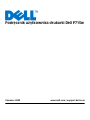 1
1
-
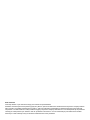 2
2
-
 3
3
-
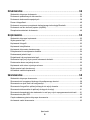 4
4
-
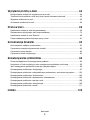 5
5
-
 6
6
-
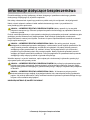 7
7
-
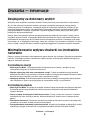 8
8
-
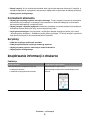 9
9
-
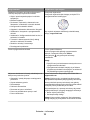 10
10
-
 11
11
-
 12
12
-
 13
13
-
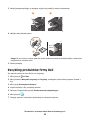 14
14
-
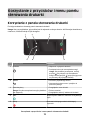 15
15
-
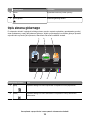 16
16
-
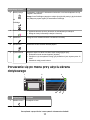 17
17
-
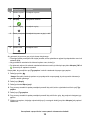 18
18
-
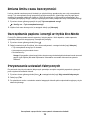 19
19
-
 20
20
-
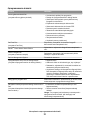 21
21
-
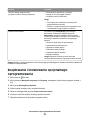 22
22
-
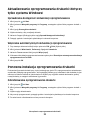 23
23
-
 24
24
-
 25
25
-
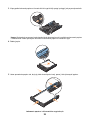 26
26
-
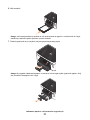 27
27
-
 28
28
-
 29
29
-
 30
30
-
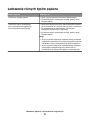 31
31
-
 32
32
-
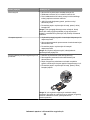 33
33
-
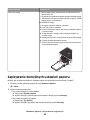 34
34
-
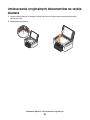 35
35
-
 36
36
-
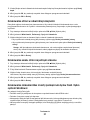 37
37
-
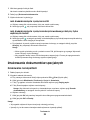 38
38
-
 39
39
-
 40
40
-
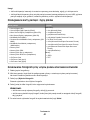 41
41
-
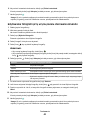 42
42
-
 43
43
-
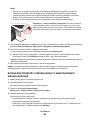 44
44
-
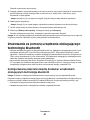 45
45
-
 46
46
-
 47
47
-
 48
48
-
 49
49
-
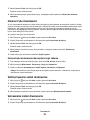 50
50
-
 51
51
-
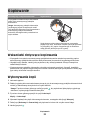 52
52
-
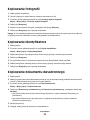 53
53
-
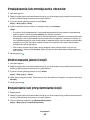 54
54
-
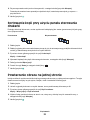 55
55
-
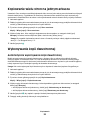 56
56
-
 57
57
-
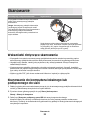 58
58
-
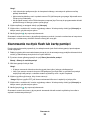 59
59
-
 60
60
-
 61
61
-
 62
62
-
 63
63
-
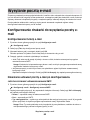 64
64
-
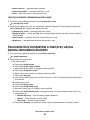 65
65
-
 66
66
-
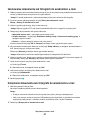 67
67
-
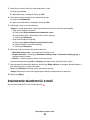 68
68
-
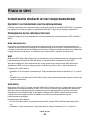 69
69
-
 70
70
-
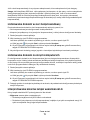 71
71
-
 72
72
-
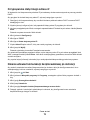 73
73
-
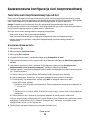 74
74
-
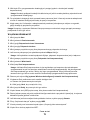 75
75
-
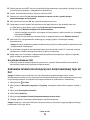 76
76
-
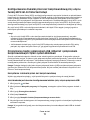 77
77
-
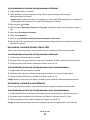 78
78
-
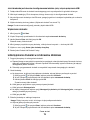 79
79
-
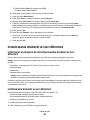 80
80
-
 81
81
-
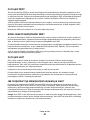 82
82
-
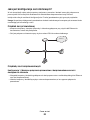 83
83
-
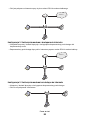 84
84
-
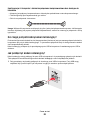 85
85
-
 86
86
-
 87
87
-
 88
88
-
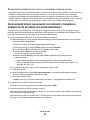 89
89
-
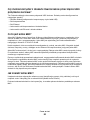 90
90
-
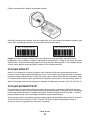 91
91
-
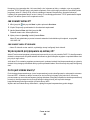 92
92
-
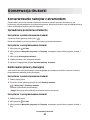 93
93
-
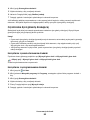 94
94
-
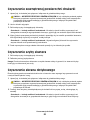 95
95
-
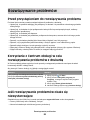 96
96
-
 97
97
-
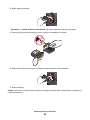 98
98
-
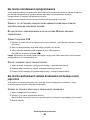 99
99
-
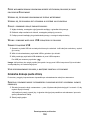 100
100
-
 101
101
-
 102
102
-
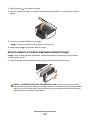 103
103
-
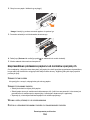 104
104
-
 105
105
-
 106
106
-
 107
107
-
 108
108
-
 109
109
-
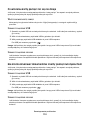 110
110
-
 111
111
-
 112
112
-
 113
113
-
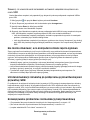 114
114
-
 115
115
-
 116
116
-
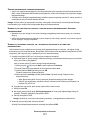 117
117
-
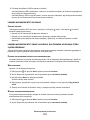 118
118
-
 119
119
-
 120
120
-
 121
121
-
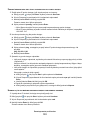 122
122
-
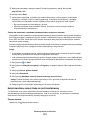 123
123
-
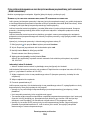 124
124
-
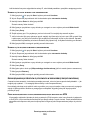 125
125
-
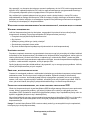 126
126
-
 127
127
-
 128
128
-
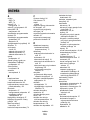 129
129
-
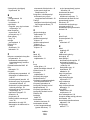 130
130
-
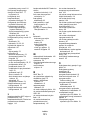 131
131
-
 132
132
-
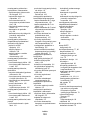 133
133
-
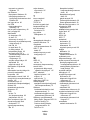 134
134
-
 135
135
Dell P713w All In One Photo Printer instrukcja
- Typ
- instrukcja
Powiązane artykuły
-
Dell V313 All In One Inkjet Printer instrukcja
-
Dell V313w All In One Wireless Inkjet Printer instrukcja
-
Dell P513w All In One Photo Printer instrukcja
-
Dell 924 All-in-One Photo Printer instrukcja
-
Dell V715w All In One Wireless Inkjet Printer instrukcja
-
Dell V515w All In One Wireless Inkjet Printer instrukcja
-
Dell V505 All In One Inkjet Printer instrukcja
-
Dell 968w All In One Wireless Photo Printer instrukcja
-
Dell V525w All In One Wireless Inkjet Printer instrukcja
-
Dell V725w All In One Wireless Inkjet Printer instrukcja